Зашто се рачунар не покреће? Узроци проблема и решења
Вероватно није потребно објашњавати да су прилично честе ситуације када се рачунар не покреће. Разлози који су довели до тога могу бити мноштво. Сада ћемо покушати да схватимо зашто се такве ситуације појављују и како се носити с њима. Размотрите десктоп, а не лаптоп рачунаре, иако у неким случајевима методе решавања проблема могу бити врло сличне.
Узроци проблема са покретањем
Прије свега, у питању зашто се рачунало не покреће, морате разумјети да међу главним разлозима постоје два главна разлога: физичка оштећења компонената рачуналног сустава и кварови софтвера (у овом случају Виндовс).
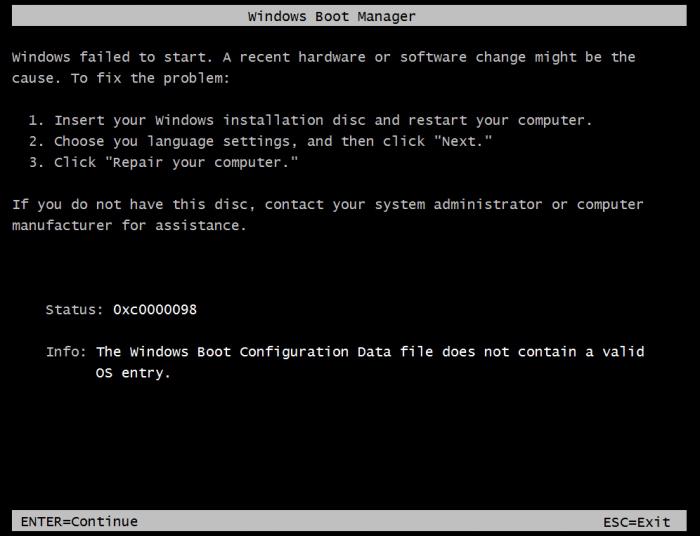
Оба могу изазвати озбиљне проблеме. Размислите о најосновнијим узроцима неуспјеха и схватите како елиминирати посљедице.
Ефекти физичке изложености
Што се тиче оштећења физичких компоненти, за почетак, треба обратити пажњу на почетну фазу покретања рачунара. Вероватно сви знају да када укључите системску јединицу производи карактеристичан звук (једнократни скуеак). Ово показује да су све "гвоздене" компоненте у реду. Истина, то није увијек случај. Чињеница је да се отказ хард диска одређује тек након старта (систем га не види).
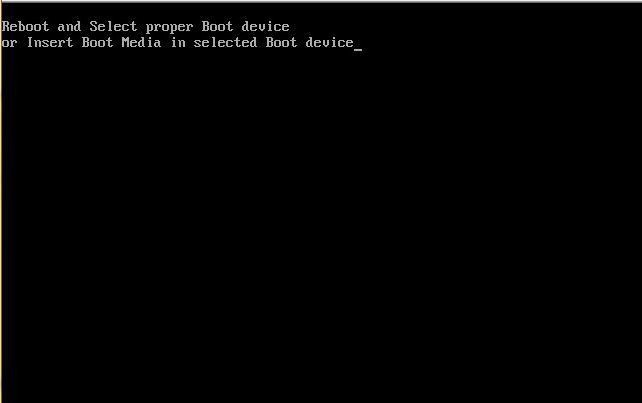
Понекад системски звучник може произвести кратке и дуге шкрипе. Ово је горе. Ово може значити само једну ствар - компонента не ради, није успјела, или је једноставно погрешно повезана с матичном плочом. За различите верзије Биос сигнали може бити другачије. Али сви они могу указивати на неправилности у раду меморијских модула, видео картицу, централни процесор итд. У неким случајевима, сигнал може бити потпуно одсутан.
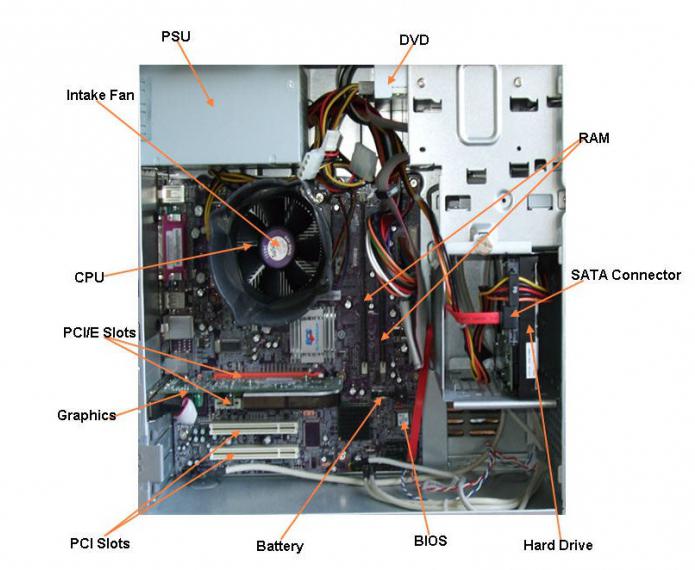
У овом случају, препоручује се да се уклони панел системске јединице и да се провери да ли су све компоненте повезане са “матичном плочом”. Могуће је да уређај не ради не због квара, већ због оштећења одговарајућег кабла. Наравно, није могуће сами одредити такав квар, па се морате обратити специјалистима.
Често постоје случајеви када се и када укључите рачунар не покрене. Може бити и довољно разлога за то. Врло је вероватно да једноставно нема напајања. Потребно је провјерити утичницу или "бесперебоиник". Понекад када укључите велики број електричних уређаја у продужном каблу, заштита се може активирати и још много тога. Можете провјерити батерију која је инсталирана на матичној плочи. Може се десити да након замене, укључивање и подизање рачунара ће ићи својим током. Често нико не обраћа пажњу на то, али остаје чињеница.
У принципу, морате одмах проверити све каблове, утичнице, продужне каблове итд. Можда је то заиста разлог. Зато се испоставља да ништа не почиње, ништа не оптерећује, рачунар је црн и не показује никакве знакове живота.
Црасх систем
Наравно, можете заменити “хардвер”, али ситуација са самим “ОС” -ом је много гора, јер нико не жели да поново инсталира систем, форматира хард диск или партиције, што ће довести до губитка података.
Разлози за "ралли" Виндовса се могу назвати само много: изненадни нестанак струје, неисправно гашење или гашење, квар софтвера, вируси, оштећење чврстог диска, итд.
Што се тиче физичке штете на чврстом диску, озбиљност проблема може се наћи тек након потпуног тестирања површине и контаката. Ако је изгорела, знаш, мораш да испаднеш нову, не можеш ништа учинити. Ако је оштећење мање, можете покушати поправити оштећени сектор. О томе ћемо касније расправљати.
Главни начини исправљања ситуације
Као што је већ јасно, у погледу квара хардвера, када се рачунар не покреће, црни екран стално виси, системска јединица не прави никакав звук, решење ће бити комплетно тестирање свих компоненти. Врло је могуће да ће поновно повезивање или замјена неких од њих разјаснити рјешење проблема.
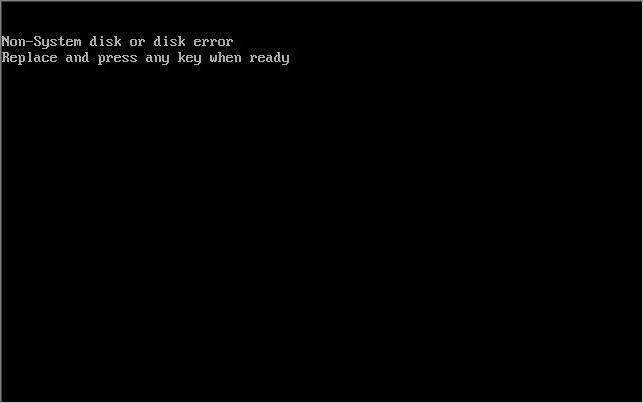
Важно је напоменути да у неким случајевима, када систем не детектује хард диск, може се догодити најбаналнија ситуација. У БИОС-у, приоритет покретања може бити подешен на, рецимо, ЦД / ДВД / РОМ, други УСБ уређај за складиштење, итд. Јасно је да ће са уметнутим медијем овог типа систем приказати поруку да ово није системски диск.
Такође се дешава да се рачунар не покреће са диска са инсталационом дистрибуцијом оперативног система Виндовс. Мораће да провери сам диск. Можда има неких огреботина или других оштећења. Успут, можда је сам погон оштећен и једноставно не ради.
Сада неколико ријечи о томе како поправити ситуацију када је рачунало Виндовс се не покреће 7 не почиње, и генерално изгледа да се ништа не може учинити.
Само реците: не очајавајте и паничите. Билл Гатес није глуп човек. Стварајући свој систем, оставио је рупе за враћање ефикасности „оперативних система“, а данас постоје многе методе које вам омогућавају да брзо и ефикасно примените мере које могу, да тако кажемо, удахнути нови живот систему. У наставку ће бити описани најчешћи проблеми и методе за њихово отклањање са становишта Виндовс љуске.
Последња позната добра конфигурација и враћање система
По правилу, чак и након веома озбиљних грешака у раду Виндовса 7, како кажу, они једноставно не одустају. Приликом поновног покретања (ако је све у реду са боот записима), тестирање се врши, а затим се у већини случајева приказује порука о могућим опцијама подизања, укључујући и учитавање задње успјешне конфигурације.
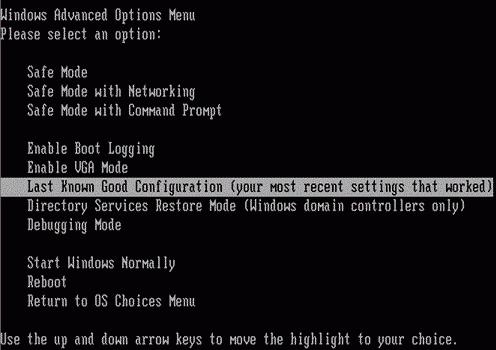
То је због тога што се систем, као што је био, сјећа свог посљедњег оперативног стања и предлаже да се ићи на њега, заобилазећи све раније учињене промјене. У 90% случајева то помаже. Међутим, такође се дешава да се рачунар не покреће чак ни под условом да се Виндовс сам опорави, а корисник на крају прими поруку да конфигурација није могуће учитати.
Исто се односи и на опоравак система, који се може понудити приликом покретања Виндовса. Понекад помаже, понекад не. У принципу, обје услуге су врло сличне. У овој ситуацији морат ће се подузети ефикасније мјере.
Безбедан режим
Када се суочите са проблемом, многи корисници, на пример, када се рачунар не покрене након надоградње оперативног система Виндовс 7, јасно потцењује предности безбедног режима, а заправо вам омогућава да добијете приступ потпуно функционалном систему и поправите многе софтверске грешке.
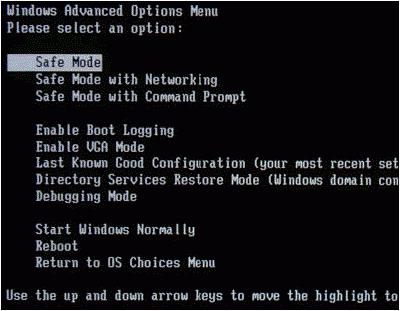
Да бисте учитали безбедни режим након покретања система, притисните и држите тастер Ф8. Када се систем покрене, можете се носити с нашим проблемом. У овом случају, можете проверити све „жељезне“ компоненте за оперативност и доступност одговарајућих управљачких програма, покренути диск за проверу грешака и на крају извршити поправку система.
Систем рецовери
Пре свега, користећи контролну таблу, потребно је да одете у одељак "Бацкуп анд Ресторе". Такође се може приступити из Старт менија у одељку „Сви програми / Одржавање“. Овде морате да изаберете контролну тачку (последњу креирану или једну од оних која су присутна на листи) и покренете сам процес. Наравно, ово време може потрајати доста, али ако не желите да га поново инсталирате, мораћете да будете стрпљиви.
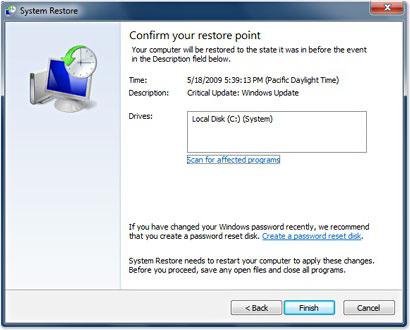
Претпоставимо да се након надоградње рачунар не покреће. На истом контролном панелу, ако одете на Виндовс Упдате, можете да видите дневник ажурирања, у којем ћете, у ствари, морати да избришете све што је инсталирано пре него што се систем срушио, без обзира да ли су ова ажурирања инсталирана аутоматски или мануал моде.
У многим случајевима, овај приступ вам омогућава да реанимирате Виндовс без коришћења озбиљнијих метода које ни један корисник не може да уради.
Коришћење конзоле за опоравак
Ако горе наведени метод није успео, мораћете да користите друге методе. Једна од најефикаснијих и најрадикалнијих метода у случају када се рачунар не покрене може се назвати помоћу конзоле за опоравак која је доступна или на инсталацији или на Виндовс 7 диску за хитно опоравак.
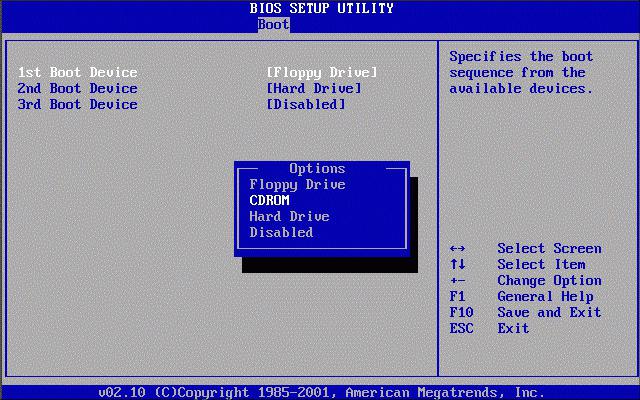
Да бисте користили такве дискове, наравно, у БИОС-у би требало да подесите одговарајуће поставке приоритета покретања, прво указујући на ЦД / ДВД-РОМ у листи.
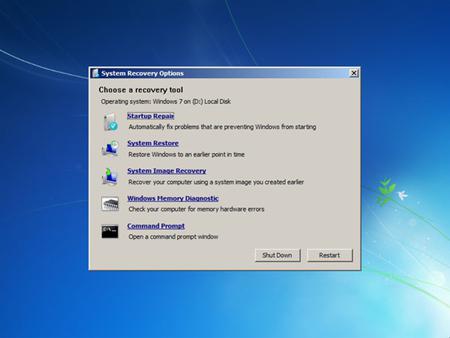
Мени за покретање ће приказати поздравни екран Велцоме То Сетуп, након чега ћете морати да притиснете тастер Р да бисте отишли директно на конзолу (командна линија). Вреди размотрити да ако се на рачунару инсталира више од једног "ОС-а", прво ће се приказати фасцикле са датотекама, а онда ће упит пратити са којим системом корисник жели да ради. Сада треба само да унесете број који одговара броју изабраног система. Тада ћете можда морати да унесете администраторску лозинку, под условом да постоји. Сада о тимовима. Шта и како ући и шта користити, ми сада разумијемо.
Поправите боот датотеку Боот.ини
По правилу, један од разлога за „пад“ система је оштећење боот фајла Боот.ини, који је одговоран за покретање система. Да би га вратили, скоро сви системи користе алат који се зове Боотцфг. Боотцфг / Ребуилд се уноси у командној линији (не рачунајући друге алате за скенирање његових записа, преусмеравање акција, додавање идентификатора, итд.). Чини се, поред главне команде за опоравак, обичном кориснику не треба ништа друго.
Враћање главног записника за покретање
Главни боот запис садржи табеле свих логичких партиција чврстог диска. Такозвани примарни утоваривач поставља у табеле активне и боот секторе, након чега се, у ствари, систем покреће. Ако је боот запис оштећен, активни сектор једноставно не може покренути систем.
За враћање, у овом случају, користите команду Фикмбр, након чега се уноси сложени назив диска или партиције. У случају Ц погона, команда ће имати облик ФикмбрДевицеХардДисц0.
Вратите сектор за покретање чврстог диска
Сектор за покретање је мала партиција на чврстом диску за чување података у ФАТ32 или НТФС системима датотека за покретање. Ако је оштећен, користи се наредба фикбоотц: ресторе (под условом да је “ОС” инсталиран на Ц диск).
Брза поновна инсталација система
Поново размотрите ситуацију када се, након ажурирања Виндовса 7, рачунар не покрене, а систем једноставно не жели да почне. У екстремним случајевима, можете применити такозвану брзу реинсталацију система у исту фасциклу у којој је инсталиран претходни ОС. У неким случајевима то може исправити грешке.
Након што се систем покрене са диска, појавиће се прозор са уговором о лиценци. Можете прихватити услове притиском на тастер Ф8, након чега ћете бити упитани да изаберете метод инсталације. Кључ "Р" - обнова постојеће верзије, Есц - поништава рестаурацију и прелазак на нову инсталацију. У већини случајева, опоравак се одвија без проблема.
Провера вируса
Неколико речи о још једној неугодној ситуацији када се систем не покрене и рачунар се не покрене. Црни екран То може бити због спонтаних вируса који или спречавају покретање система или мењају записе за подизање система.

У овом случају, препоручује се коришћење услужних програма као што је Касперски Ресцуе Дисц или Др. Веб Ресцуе Дисц. Као што је већ јасно, такви програми почињу директно са оптичког диска, али, што је најзанимљивије, учитавају се пре почетка Виндовса. Они имају грапхицал интерфаце тако да рад са њима не изазива много потешкоћа. Треба напоменути да у 99,99% случајева такве апликације уклањају чак и оне вирусе који се не могу уклонити са стандардним скенерима инсталираним у систему. Уосталом, они се могу "објесити" чак иу меморији. На крају чекања, компјутерски терминал се поново покреће и, хоро, систем поново ради као да се ништа није догодило.
Закључак
Размотрили смо питање шта да радимо ако се рачунар не покрене. Изгледа да ће нека рјешења за овај проблем бити корисна многим корисницима. Наравно, одмах, овако, у ходу, веома је тешко рећи зашто се рачунар или “ОС” не покреће. Али ако спроведете свеобухватни тест и откријете узрок проблема, онда можете одабрати најприкладнији начин исправљања ситуације.